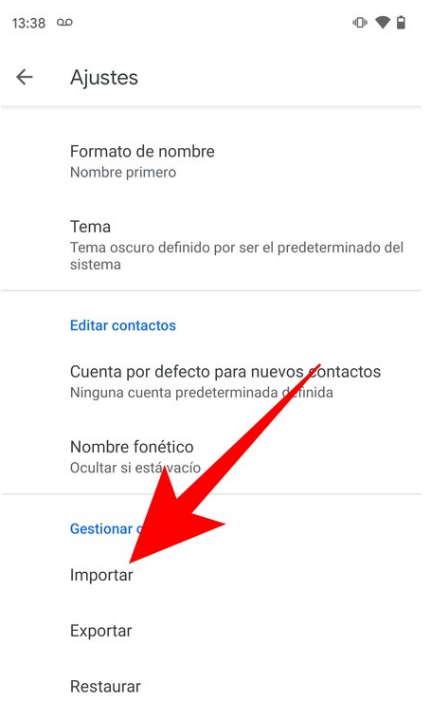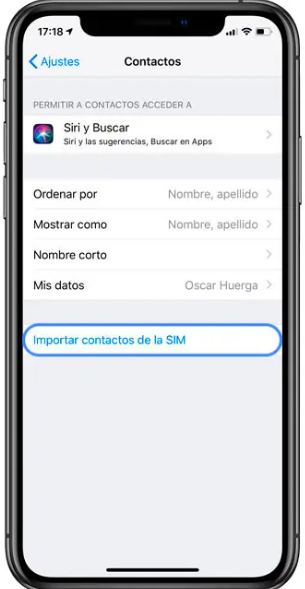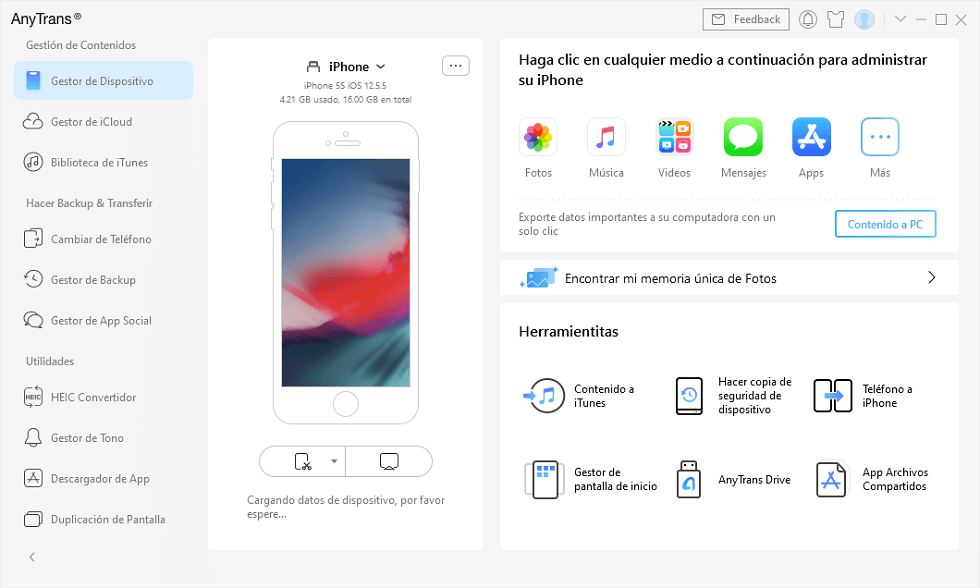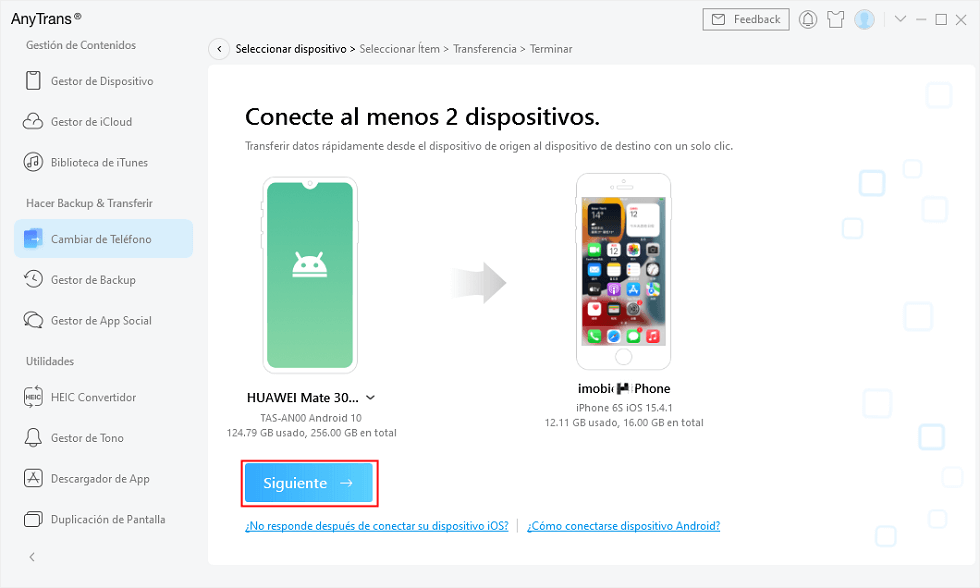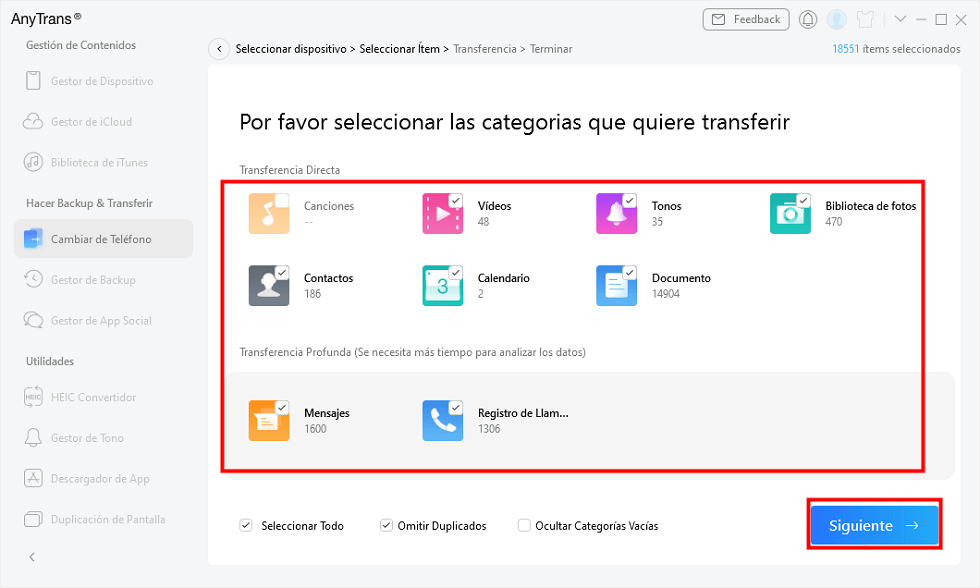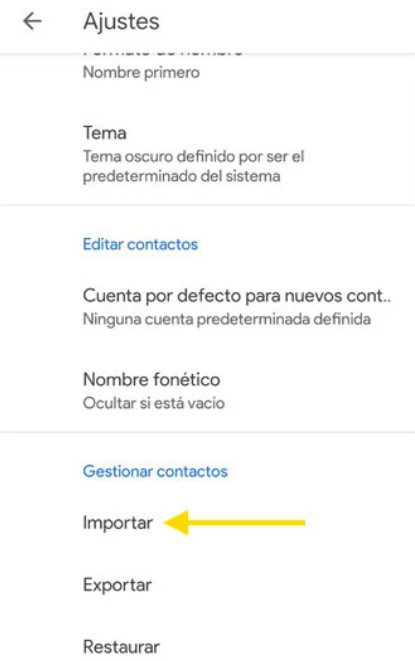5 Formas: Cómo pasar los contactos de un celular a otro
Aunque no hagamos tantas llamadas actualmente comparado con antes, ya que tenemos el WhatsApp y otras redes sociales, los números de teléfono son muy importantes, por ejemplo, WhatsApp funciona con números de teléfono. Si vas a cambiar de teléfono y quieres saber cómo pasar los contactos de un teléfono a otro, sigue leyendo el artículo para averiguarlo.
El número de teléfono es como nuestro segundo carnet de identidad, aunque no lo usemos tanto como tal, es necesario para numerosas tareas y aplicaciones, como WhatsApp, Amazon, así como la mayoría de servicios que requieran una autenticación, como las aplicaciones del banco.
Cuando cambiamos de teléfono, transferir los contactos de un celular a otro es una tarea que se debe hacer sí o sí, porque si no debemos ir preguntando uno a uno quién es cada uno. Aunque pueda parecer tedioso, no tiene por qué serlo. Si quieres saber cómo pasar contactos de un celular a otro, sigue leyendo el artículo para averiguarlo.
Método 1: Cómo pasar los contactos de un celular a otro(para Android)
Si tienes un teléfono Android, normalmente los contactos se transfieren de forma automática una vez hayas iniciado sesión con la misma cuenta de Google que tenías en el teléfono antiguo, ya que se hacen copias de seguridad. No obstante, en el caso de que hayas usado una cuenta distinta o que no se hayan pasado los contactos automáticamente al nuevo teléfono, sigue los siguientes pasos para saber cómo pasar los contactos de un celular a otro para Android.
Paso 1: Abre la aplicación de Contactos en tu teléfono.
Paso 2: Dependiendo del teléfono que tengas y la versión de Android tengas, los nombres pueden cambiar. Debes seleccionar la opción de Exportar.
Paso 3: Deberás elegir si lo quieres exportar a tu tarjeta SIM o si lo quieres exportar como un archivo VCF. Ambas opciones son válidas.
Paso 4: Ahora tienes que importar estos contactos en tu nuevo teléfono. Para ello, la opción de Importar suele estar en el mismo sitio que la opción de Exportar. Elige de dónde lo quieras importar, según dónde hayas exportado los contactos.
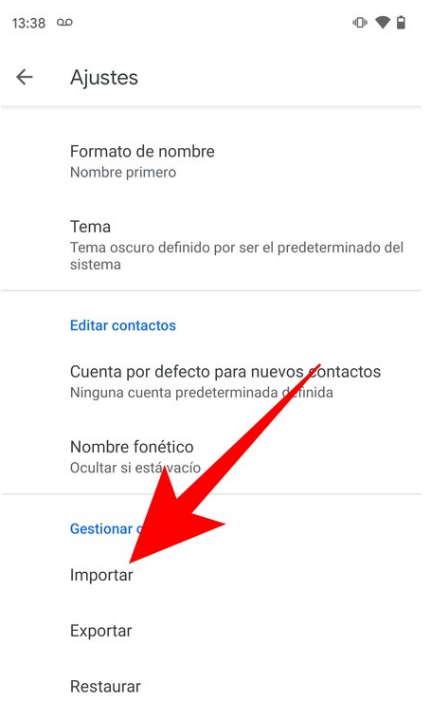
Importa los contactos para pasar los contactos de un celular a otro
Más artículos: Pasa fotos de iPhone a Mac sin iTunes
Método 2: Cómo pasar los contactos de un teléfono a otro(para iPhone)
En el caso de que quieras pasar los contactos a un iPhone, el proceso a seguir es muy similar, sobre todo para exportar a la tarjeta SIM. Para importar los contactos al nuevo teléfono, sigue los siguientes pasos.
Paso 1: Accede a Ajustes en el teléfono donde quieras tener los contactos.
Paso 2: Baja hasta encontrar la opción de Contactos y entra en esta.
Paso 3: Pulsa en Importar contactos de la SIM.
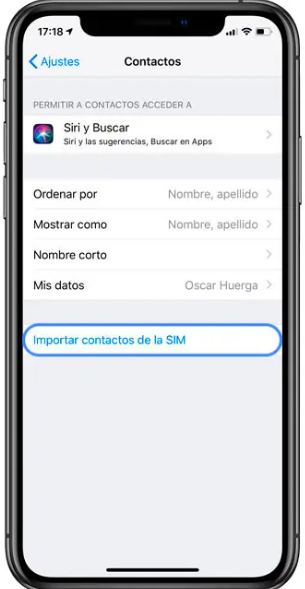
Pasar los contactos de un teléfono a otro con SIM
Paso 4: Puedes elegir a continuación si quieres guardar los contactos en tu teléfono o en iCloud. Si quieres automatizar este proceso, te recomendamos guardarlo en iCloud.
Método 3: Cómo pasar los contactos de un celular a otro sin perder nada
Si los dos procesos anteriores te parecían algo complejos o complicados, te recomendamos probar la aplicación de AnyTrans, una aplicación diseñada para administrar archivos en dispositivos iOS. Esta aplicación tiene las siguientes ventajas:
- Es una aplicación de descarga gratuita, compatible para ordenadores tanto Windows como Mac. Además, vale para casi todos los modelos de teléfonos Android y iOS.
- Cuenta con una interfaz sencilla e intuitiva, para que puedas usar la aplicación sin necesidad de tener conocimientos técnicos. Además, no perderás tu tiempo porque AnyTrans es rápida y eficaz.
- Aparte de transferir contactos, AnyTrans puede transferir otros tipos de archivos, como fotos, videos, conversaciones, aplicaciones, etc de un teléfono a otro, ya sea de teléfono Android a iPhone o de iPhone a iPhone.
Si quieres saber cómo transferir contactos de un celular a otro con AnyTrans, sigue los siguientes pasos.
Paso 1: Descarga e instala la aplicación desde la página oficial. Deberás activar tu cuenta también para poder usar la aplicación.
Paso 2: Abre la aplicación y conecta tu iPhone al ordenador con un cable USB. Verás en la aplicación información sobre tu teléfono y una lista de herramientas que tiene la aplicación.
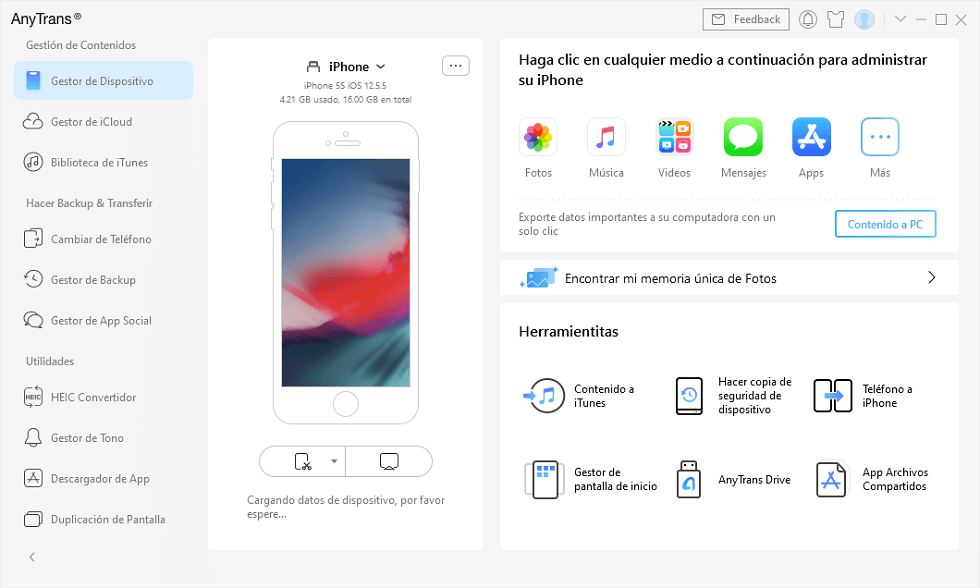
Conecta tu teléfono al ordenador – Cómo transferir contactos de un celular a otro
Paso 3: Selecciona Cambiar de Teléfono, seguido de Migrar Ahora en Teléfono a iPhone para pasar los contactos de un celular a otro.

En Cambiar de teléfono, haz clic en teléfono a iPhone para pasar los contactos de un celular a otro
Paso 4: Debes conectar el teléfono donde tienes los contactos que quieras pasar al teléfono nuevo o al ordenador también. Hecho esto, haz click en Siguiente.
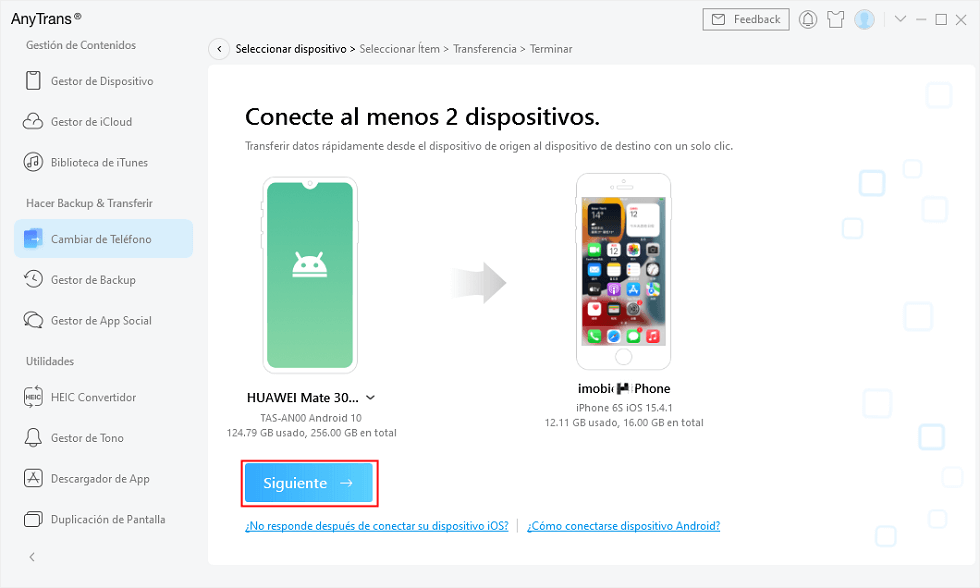
Conecta los dos teléfonos y pincha Siguiente
Puede pasar los contactos o archivos de Android a iPhone o de iPhone a iPhone también.
Paso 5: Selecciona en la lista de archivos que se puedan transferir los que tú quieras pasar al nuevo teléfono. Pincha en el tipo de archivo deseado para incluirlo en la lista de archivos que quieras pasar y haz click en Siguiente.
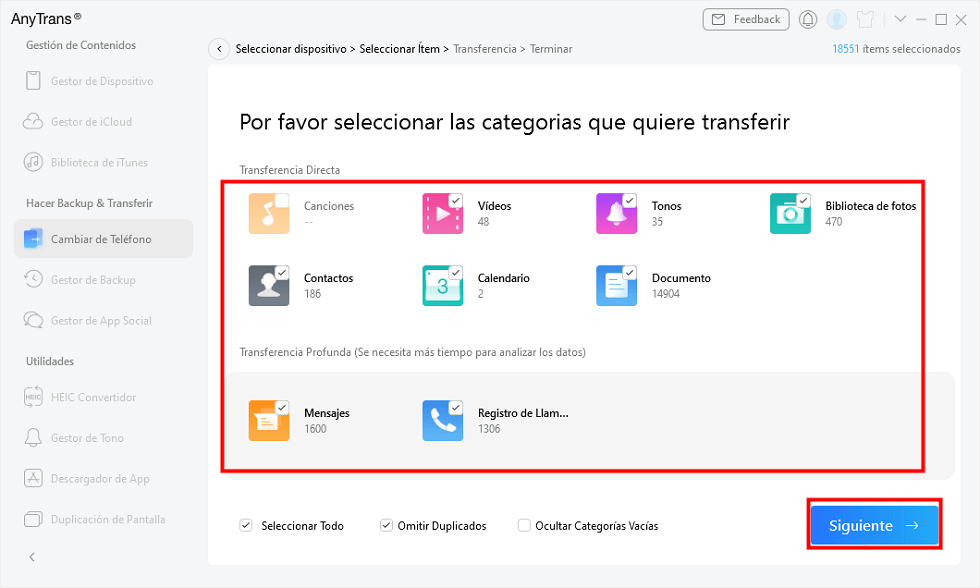
Cómo transferir contactos de un celular a otro
Paso 6: Espera a que la aplicación haga el resto. Te aparecerá un mensaje confirmando que el proceso ha finalizado.

Contactos transferidos – Cómo pasar los contactos de un celular a otro con éxito
También puede necesitar: [5 Formas]Cómo pasar información de un iPhone a otro 2023
Método 4: Cómo pasar los contactos de un teléfono a otro por sincronizar en Google
Sincronizar los contactos con tu cuenta de Google trae ventajas como la comodidad, principalmente, de forma que, cuando cambies a otro teléfono Android no necesites hacer nada para pasar los contactos. No obstante, necesitas tener acceso a dicha cuenta de Google para que funcione la sincronización. Si quieres saber cómo pasar los contactos de un celular a otro de esta forma, sigue los siguientes pasos.
Paso 1: En la aplicación de Contactos de Google, accede a Ajustes.
Paso 2: Baja hasta encontrar la opción de Importar.
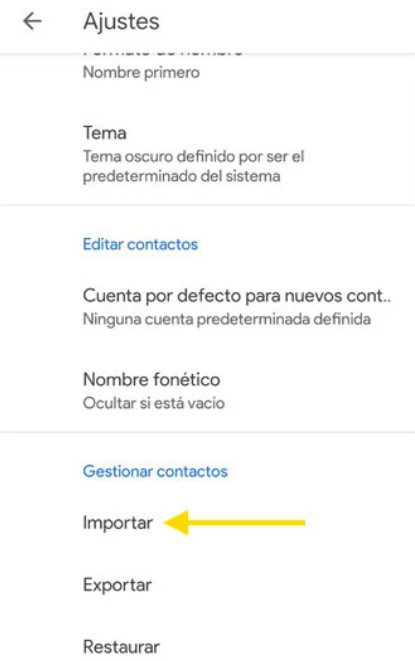
Cómo pasar los contactos de un teléfono a otro con Google
Paso 3: Cuando te pregunte dónde quieres importarlo, selecciona la cuenta de Google que usarás en tu teléfono nuevo. Para ello, necesitas tener dicha cuenta en tu teléfono actual en primer lugar.
Paso 4: Hecho esto, inicia sesión con esta cuenta de Google en el nuevo teléfono.
Método 5: Cómo pasar contactos de iPhone a iPhone en iCloud
En el caso de que tengas un iPhone y tengas pensado cambiar a otro teléfono iPhone, puedes hacerlo de forma automática con iCloud, similar a teléfonos Android. Si quieres saber cómo pasar los contactos de un celular a otro, sigue los siguientes pasos.
Paso 1: Accede en tu antiguo teléfono a Ajustes.
Paso 2: Pincha en la opción donde te aparece tu foto y tu nombre. Posteriormente, accede a iCloud. Una vez dentro, baja hasta encontrar Contactos y pinchar ahí si no tienes activada la sincronización de Contactos.
Paso 3: En tu nuevo teléfono, inicia sesión con la misma cuenta de iCloud que estaba en tu antiguo teléfono. Una vez iniciada la sesión, restaura la copia de seguridad que había en tu iCloud para pasar los contactos de un teléfono a otro.
Paso 4: Hecho esto, podrás ver los contactos en tu nuevo teléfono. Repite los pasos 1 y 2 para asegurarte de que están sincronizados los contactos. Si la opción está marcada en verde, eso significa que está sincronizado.
Artículos relacionados:
Conclusión
Ya sabes cómo transferir contactos de un celular a otro de todas las formas posibles para teléfonos iOS o Android. Te recomendamos usar la aplicación de AnyTrans porque es la aplicación perfecta para esta tarea, porque es fácil de usar, rápida, eficaz. Además te será útil para otras tareas más relacionadas con administración de datos en un dispositivo iOS.
AnyTrans – Transferencia de contactos
- Transfiere más de 3000 fotos del iPhone al ordenador en 5 MINUTOS.
- Transfiere 27 tipos de archivos, como contactos, chats, audios, videos, llamadas, etc. de iPhone a un Mac/PC u otro iDevice en minutos.
- No daña la imagen y se mantendrá en la calidad original.

Rebeca Xia


Miembro de iMobie, interesa mucho por resolver los problemas relacionados con iOS & Android.
 AnyUnlock
AnyUnlockDroidKit
 PhoneRescue para iOS
PhoneRescue para iOSPhoneRescue para Android